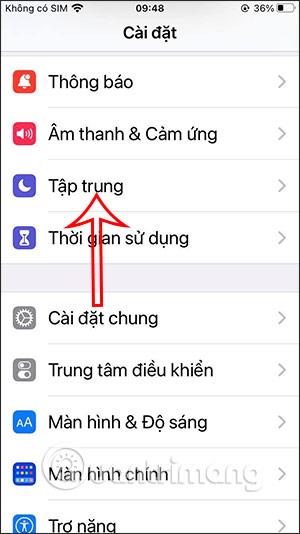Način ostrenja na iPhoneu se uporablja od iOS 15 skupaj s številnimi drugimi novimi funkcijami, kot je na primer nastavitev ozadja za Safari . Način osredotočenosti nam pomaga, da se bolj osredotočimo na delo, odpre pa se z dostopom iz Nadzornega centra. Čez nekaj časa pa morda ne boste več želeli uporabljati tega načina ostrenja in ga boste želeli izklopiti, nato pa jih izbrišite in prosite Nadzorni center, da pospravi Nadzorni center.
Torej, kako izklopiti ta način Focus na samo eni napravi, medtem ko ste ta način sinhronizirali na iPhone in Apple z istim računom iCloud? Spodnji članek bo vodil bralce, kako izbrisati način ostrenja v iPhonu.
Navodila za brisanje načina ostrenja v iPhonu
Korak 1:
Najprej dostopamo do Nastavitve in nato izberemo funkcijo Fokus .

2. korak:
Pri preklopu na nov vmesnik uporabniki poiščejo možnost Skupna raba med napravami in jo izklopijo , da je ne bi uporabljali samo na tej napravi iPhone, v primeru sinhronizacije na drugi napravi Apple z istim računom iCloud.

Torej, če prilagodite način ostrenja na drugi napravi z istim računom iCloud, ta ne bo medsebojno sinhronizirana. Kliknite V redu, da se strinjate z izklopom načina fokusa.
3. korak:
Če želite izklopiti način osredotočenosti na vseh napravah, ki si delijo isti račun iCloud, nadaljujte s klikom na osebni način, za katerega želite odstraniti način osredotočenosti .
Zdaj boste videli možnost Počisti način ostrenja . Kliknite nanjo, da odstranite ta način za vse naprave, ki si delijo isti račun iCloud.

4. korak:
Nazadnje se na dnu zaslona prikaže pojavno okno z vprašanjem, ali želite izbrisati ta način. Za nadaljevanje kliknite Izbriši način fokusa .

Nato ponovite to dejanje brisanja načina fokusa za druge osebne načine, ki jih želite izbrisati za sinhronizacijo v več napravah, ki si delijo isti račun iCloud.